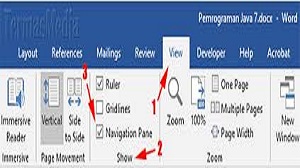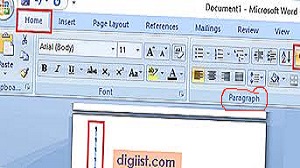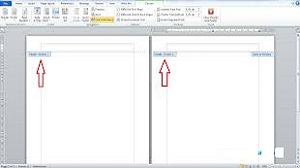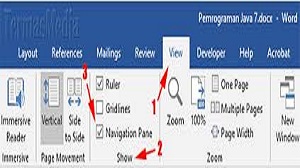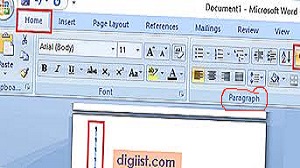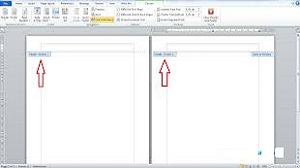Cara Menghapus Halaman di Word yanng kosong atau di page break – Mungkin sebagian orang sering mendapat dokumen Microsoft Word salah satunya Anda, baik itu dari email, kiriman dari orang ataupun dari internet.
Saat dokumen tersebut dibuka, ternyata isinya terbilang banyak dan tentunya itu akan membuat Anda malas untuk membuka bahkan membacanya.
Tetapi karena ada beberapa dokumen yang menurut Anda penting akhirnya mengharuskan untuk dibuka dan membacanya.
Ternyata setelah dibuka, banyak halaman yang kosong.
Tentu halaman kosong tersebut harus diedit atau dihapus supaya menjadi lebih rapi.
Pembahasan Cara Menghapus Halaman di Word
Halaman yang kosong di Word ini biasanya berada di tengah atau di akhir dokumen.
Halaman kosong tersebut ada kemungkinan karena tombol enter tidak sadar ditekan sehingga kursornya turun.
Atau bisa juga terjadi karena penggunaan fitur Page Break yang menyebabkan halaman kosong di Word menjadi halaman khusus sehingga sulit untuk dihapus.
Halaman kosong tersebut bisa dihapus dengan beberapa cara menghapus halaman kosong di word 2010 maupun versi sebelumnya berikut ini.
Cara Menghapus Halaman di Word
1. Cara Menghapus Halaman di Word Menggunakan Navigation Pane
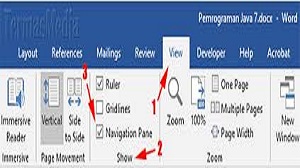 |
| Cara Menghapus Halaman di Word Menggunakan Navigation Pane |
Cara menghapus halaman di word yang pertama yaitu dengan memakai fitur Navigation Pane.
Untuk cara menghapus halaman kosong dari dokumen Microsoft Word yang terletak di tengah dokumen, maka Anda dapat memanfaatkan fitur dari Navigation Pane.
- Klik tab View (1) dan di kelompok Show (2), beri tanda centang di kotak centang (check box) dan pilih Navigation Pane (3);
- Kemudian (sidebar) Navigation akan muncul di sebelah kiri layar dan memunculkan thunbnail dari seluruh halaman;
- Klik tab page, pakai slider untuk mencari halaman kosong, klik di halaman kosong untuk memilih lalu tekan key board delete.
2. Cara Menghapus Halaman di Word yang Sudah di Page Break
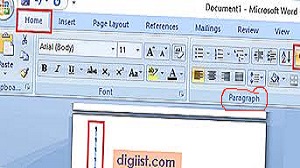 |
| Cara Menghapus Halaman di Word yang Sudah di Page Break |
Cara menghapus halaman di word yang kedua yaitu berkaitan dengan penggunaan page break.
Agar Anda dapat memulai pada halaman baru selanjutnya, maka bisa memakai fitur Page Break.
Halaman kosong yang ada di dokumen Microsoft Word sebagian besar dihasilkan oleh Page Break ini.
Page Break merupakan karakter yang tidak tercetak (non-printing character) dan tersembunyi.
Cara menghapus halaman di word yang sudah di page break dapat anda terapkan sendiri sebagai berikut.
- Pastikan dulu tab Home (1) aktif, dikelompok Paragraph (2), klik ikon Paragraph Mark agar bisa menampilkan keberadaan Page Break;
- Agar Page Break bisa dihapus, klik 2 kali Page Breaknya untuk memilih lalu tekan tombol keyboard delete;
- Halaman kosong dalam jumlah banyak juga bisa dihapus dalam sekali tekan dengan Page Break ini melalui kotak dialog Find and Replace;
- Agar kotaknya terbuka secara cepat, pakailah pintasan keyboard Ctrl + H;
- Di kotak dialog yang ditampilkan, tab Replace harus aktif, lalu di kotak turun (drop-down box) Find what, tulis ^m(2), diamkan kotak tarik turun Replace with kosong dan klik tombol Replace All;
- Pada kotak dialog Microsoft Word yang muncul berikutnya, klik tombol OK;
- Karena pada kotak dialog ini nantinya akan diinformasikan kalau ada 4 Page Break yang sudah dihapus.
3. Cara Menghapus Halaman Kosong di Word yang Ada di Akhir Dokumen
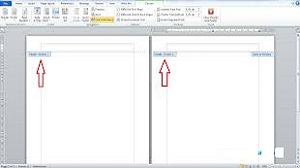 |
| Cara Menghapus Halaman Kosong di Word yang Ada di Akhir Dokumen |
Halaman kosong Microsoft Word sering ditemukan di akhir dokumen.
Penyebabnya karena ada karakter yang tidak tercetak (non-printing character), bisa jadi karena tombol Enter ditekan beberapa kali.
Untuk cara menghapus halaman kosong di word tersebut caranya terbilang mudah.
Tampilkan dulu karakter yang tidak dicetak memakai Paragraph Mark, lalu pilih seluruh karakter itu dan tekan tombol Delete.
Akhir Kata
Halaman kosong ataupun tulisan pada dokumen yang kurang rapi memang sering kita temukan pada dokumen khususnya Microsoft Word.
Hal itu tentunya akan sangat menggangu isi dari dokumen karena akan terlihat tidak rapi.
Tapi tidak perlu khawatir, karena masalah itu bisa diatasi dengan mudah.
Seperti beberapa langkah yang sudah dijelaskan di atas, bisa Anda ikuti untuk menghapus atau mengedit isi dokumen Word yang dirasa kurang rapi.
Jangan lewatkan artikel kami yang lainnya tentang cara menghapus nomor halaman di word, cara menghapus halaman kosong di word hp dan cara menghapus halaman kosong di word mac.
Ada juga tentang cara menghapus halaman di word youtube, cara menghapus halaman di wps office android dan cara menghapus halaman kosong di wps office di hp.

Cara Menghapus Halaman di Word yanng kosong atau di page break – Mungkin sebagian orang sering mendapat dokumen Microsoft Word salah satunya Anda, baik itu dari email, kiriman dari orang ataupun dari internet.
Saat dokumen tersebut dibuka, ternyata isinya terbilang banyak dan tentunya itu akan membuat Anda malas untuk membuka bahkan membacanya.
Tetapi karena ada beberapa dokumen yang menurut Anda penting akhirnya mengharuskan untuk dibuka dan membacanya.
Ternyata setelah dibuka, banyak halaman yang kosong.
Tentu halaman kosong tersebut harus diedit atau dihapus supaya menjadi lebih rapi.
Pembahasan Cara Menghapus Halaman di Word
Halaman yang kosong di Word ini biasanya berada di tengah atau di akhir dokumen.
Halaman kosong tersebut ada kemungkinan karena tombol enter tidak sadar ditekan sehingga kursornya turun.
Atau bisa juga terjadi karena penggunaan fitur Page Break yang menyebabkan halaman kosong di Word menjadi halaman khusus sehingga sulit untuk dihapus.
Halaman kosong tersebut bisa dihapus dengan beberapa cara menghapus halaman kosong di word 2010 maupun versi sebelumnya berikut ini.
Cara Menghapus Halaman di Word
1. Cara Menghapus Halaman di Word Menggunakan Navigation Pane
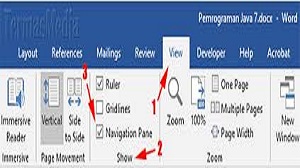 |
| Cara Menghapus Halaman di Word Menggunakan Navigation Pane |
Cara menghapus halaman di word yang pertama yaitu dengan memakai fitur Navigation Pane.
Untuk cara menghapus halaman kosong dari dokumen Microsoft Word yang terletak di tengah dokumen, maka Anda dapat memanfaatkan fitur dari Navigation Pane.
- Klik tab View (1) dan di kelompok Show (2), beri tanda centang di kotak centang (check box) dan pilih Navigation Pane (3);
- Kemudian (sidebar) Navigation akan muncul di sebelah kiri layar dan memunculkan thunbnail dari seluruh halaman;
- Klik tab page, pakai slider untuk mencari halaman kosong, klik di halaman kosong untuk memilih lalu tekan key board delete.
2. Cara Menghapus Halaman di Word yang Sudah di Page Break
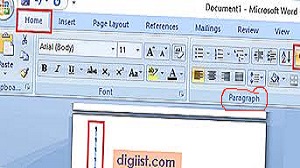 |
| Cara Menghapus Halaman di Word yang Sudah di Page Break |
Cara menghapus halaman di word yang kedua yaitu berkaitan dengan penggunaan page break.
Agar Anda dapat memulai pada halaman baru selanjutnya, maka bisa memakai fitur Page Break.
Halaman kosong yang ada di dokumen Microsoft Word sebagian besar dihasilkan oleh Page Break ini.
Page Break merupakan karakter yang tidak tercetak (non-printing character) dan tersembunyi.
Cara menghapus halaman di word yang sudah di page break dapat anda terapkan sendiri sebagai berikut.
- Pastikan dulu tab Home (1) aktif, dikelompok Paragraph (2), klik ikon Paragraph Mark agar bisa menampilkan keberadaan Page Break;
- Agar Page Break bisa dihapus, klik 2 kali Page Breaknya untuk memilih lalu tekan tombol keyboard delete;
- Halaman kosong dalam jumlah banyak juga bisa dihapus dalam sekali tekan dengan Page Break ini melalui kotak dialog Find and Replace;
- Agar kotaknya terbuka secara cepat, pakailah pintasan keyboard Ctrl + H;
- Di kotak dialog yang ditampilkan, tab Replace harus aktif, lalu di kotak turun (drop-down box) Find what, tulis ^m(2), diamkan kotak tarik turun Replace with kosong dan klik tombol Replace All;
- Pada kotak dialog Microsoft Word yang muncul berikutnya, klik tombol OK;
- Karena pada kotak dialog ini nantinya akan diinformasikan kalau ada 4 Page Break yang sudah dihapus.
3. Cara Menghapus Halaman Kosong di Word yang Ada di Akhir Dokumen
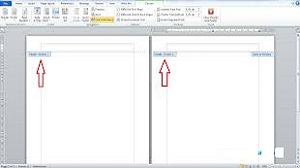 |
| Cara Menghapus Halaman Kosong di Word yang Ada di Akhir Dokumen |
Halaman kosong Microsoft Word sering ditemukan di akhir dokumen.
Penyebabnya karena ada karakter yang tidak tercetak (non-printing character), bisa jadi karena tombol Enter ditekan beberapa kali.
Untuk cara menghapus halaman kosong di word tersebut caranya terbilang mudah.
Tampilkan dulu karakter yang tidak dicetak memakai Paragraph Mark, lalu pilih seluruh karakter itu dan tekan tombol Delete.
Akhir Kata
Halaman kosong ataupun tulisan pada dokumen yang kurang rapi memang sering kita temukan pada dokumen khususnya Microsoft Word.
Hal itu tentunya akan sangat menggangu isi dari dokumen karena akan terlihat tidak rapi.
Tapi tidak perlu khawatir, karena masalah itu bisa diatasi dengan mudah.
Seperti beberapa langkah yang sudah dijelaskan di atas, bisa Anda ikuti untuk menghapus atau mengedit isi dokumen Word yang dirasa kurang rapi.
Jangan lewatkan artikel kami yang lainnya tentang cara menghapus nomor halaman di word, cara menghapus halaman kosong di word hp dan cara menghapus halaman kosong di word mac.
Ada juga tentang cara menghapus halaman di word youtube, cara menghapus halaman di wps office android dan cara menghapus halaman kosong di wps office di hp.